WESTERSTRAND LUMEX5 NTP ຄູ່ມືຜູ້ໃຊ້ລະບົບໂມງດິຈິຕອນ

ທົ່ວໄປ
LUMEX5, LUMEX7 ແລະ LUMEX12 ແມ່ນໂມງດິຈິຕອລສໍາລັບການນໍາໃຊ້ພາຍໃນເຮືອນ, ສະແດງເວລາເປັນຊົ່ວໂມງແລະນາທີ. ເວລາສາມາດສະແດງໄດ້ໃນຮູບແບບ 12- ຫຼື 24 ຊົ່ວໂມງ. ໂມງຍັງສາມາດຖືກຕັ້ງຄ່າເພື່ອສະແດງເວລາ, ວັນທີ ແລະອຸນຫະພູມສະຫຼັບກັນ. ຄວາມເຂັ້ມແສງສະຫວ່າງຂອງຕົວເລກສາມາດປັບໄດ້ໂດຍການຄວບຄຸມ dimmer ອັດຕະໂນມັດ. ໂມງຖືກກະກຽມສໍາລັບການ synchronization ເວລາໂດຍ Network Time Protocol (NTP) ຈາກເຄື່ອງແມ່ຂ່າຍ NTP. ຖ້າການເຊື່ອມຕໍ່ກັບເຊີບເວີ NTP ສູນເສຍໂມງຈະສືບຕໍ່ດໍາເນີນການຢູ່ໃນພື້ນຖານທີ່ໃຊ້ເວລາ. ການຕັ້ງຄ່າການຕັ້ງຄ່າເຄືອຂ່າຍ, ຄວາມເຂັ້ມຂອງແສງສະຫວ່າງແລະຕົວກໍານົດການອື່ນໆແມ່ນເຮັດຜ່ານ a WEB- ຕົວທ່ອງເວັບ.
ການຕັ້ງຄ່າເລີ່ມຕົ້ນຂອງໂຮງງານສໍາລັບການກໍານົດທີ່ຢູ່ IP ແມ່ນ DHCP ທີ່ມີທີ່ຢູ່ IP foldback 192.168.3.10. ກະລຸນາບັນທຶກ, ຖ້າຫາກວ່າການຕັ້ງຄ່າມາດຕະຖານໄດ້ຖືກນໍາໃຊ້ບໍ່ມີການຕັ້ງຄ່າແມ່ນຈໍາເປັນ.
ໂມງແມ່ນໃຊ້ພະລັງງານ 230 V. ໃນກໍລະນີໄຟຟ້າຂັດຂ້ອງ, ຈໍສະແດງຜົນຈະຖືກປິດ, ແຕ່ໂມງເວລາຈິງໃນຕົວຈະສືບຕໍ່ເຮັດວຽກເປັນເວລາ 48 ຊົ່ວໂມງ. ເມື່ອພະລັງງານຖືກຟື້ນຟູ, ມັນຈະ synchronize ອັດຕະໂນມັດ.
ຄໍາອະທິບາຍຫນ້າທີ່
ເລີ່ມຂຶ້ນ
ເມື່ອສາຍໄຟເຊື່ອມຕໍ່ກັບອຸປະກອນເອເລັກໂຕຣນິກ, ໂມງຈະສະແດງເວລາຈາກຕົວຈັບເວລາພາຍໃນ. ຖ້າບໍ່ມີເວລາທີ່ຖືກຕ້ອງ, ຈໍສະແດງຜົນຈະສະແດງເສັ້ນ. ຫຼັງຈາກບາງວິນາທີ, ໂມງພະຍາຍາມຮັບຂໍ້ຄວາມເວລາທີ່ຖືກຕ້ອງຈາກເຊີບເວີ NTP ແລະຫຼັງຈາກນັ້ນສະແດງເວລາທີ່ຖືກຕ້ອງ. ໃນກໍລະນີ NTP ຈະຫາຍໄປ, ໂມງຈະດໍາເນີນການໃນການສ້າງໃນໄປເຊຍກັນ quartz.
ການຊິ້ງຂໍ້ມູນ
NTP
ໂມງຖືກກະກຽມສໍາລັບການ synchronization ເວລາໂດຍ Network Time Protocol (NTP) ຈາກເຄື່ອງແມ່ຂ່າຍ NTP. ເມື່ອໄດ້ຮັບຂໍ້ຄວາມເວລາທີ່ຖືກຕ້ອງໂມງຈະສະແດງເວລາທີ່ຖືກຕ້ອງໂດຍອັດຕະໂນມັດ. ຈໍ້າສອງເມັດລະຫວ່າງຊົ່ວໂມງແລະນາທີຈະກະພິບເມື່ອໂມງຢູ່ໃນ sync ແລະຂໍ້ຄວາມເວລາຖືກຍອມຮັບ.
ໂດດດ່ຽວ
ຖ້າໂມງບໍ່ມີ synchronisation ພາຍນອກ, ມັນເຮັດວຽກແບບດ່ຽວ.
ຄວາມປອດໄພ
ການຕິດຕັ້ງແລະການບໍາລຸງຮັກສາອຸປະກອນນີ້ຈະຕ້ອງໄດ້ຮັບການປະຕິບັດໂດຍບຸກຄົນທີ່ໄດ້ຮັບການຮັບຮອງ. ຜະລິດຕະພັນນີ້ຈະຕ້ອງບໍ່ຖືກຕິດຕັ້ງໂດຍຜູ້ໃຊ້/ຜູ້ປະກອບການທີ່ບໍ່ໄດ້ຮັບອະນຸຍາດ. ການຕິດຕັ້ງອຸປະກອນໄຟຟ້າຕ້ອງປະຕິບັດຕາມມາດຕະຖານໄຟຟ້າທີ່ໃຊ້ໄດ້.
ການຕິດຕັ້ງ
ການຕິດຕັ້ງຝາຂອງໂມງຂ້າງດຽວ
- ຖອດສະກູ 4 ອັນ, 2 ອັນຂ້າງເທິງ ແລະ 2 ຂ້າງລຸ່ມ. ຖອດແຜ່ນຫລັງອອກຈາກທໍ່ແລະຕິດໃສ່ຝາ. ພວກເຮົາແນະນໍາໃຫ້ screws Ø4mm ແລະ 30mm ຍາວປັບຕົວເຂົ້າກັບວັດສະດຸຂອງຝາ.
- ຕັດການເຊື່ອມຕໍ່ໄຟຟ້າກ່ອນທີ່ຈະຕິດຕັ້ງຖາວອນ. ສາຍຕ້ອງຖືກ insulated double ແລະ stripped ສູງສຸດຂອງ 3 ຊຕມ. ມັນຍັງຕ້ອງໄດ້ຮັບການຮັບປະກັນດ້ວຍການບັນເທົາສາຍເຄເບີ້ນ.
- ເຊື່ອມຕໍ່ສາຍ LAN ກັບ RJ45.
- ເຊື່ອມຕໍ່ພະລັງງານ 230VAC, 50Hz. ເມື່ອໂມງຖືກຕິດຕັ້ງຢ່າງຖາວອນ, ອຸປະກອນຕັດການເຊື່ອມຕໍ່ທີ່ເຂົ້າເຖິງໄດ້ຢ່າງຖາວອນຈະຖືກລວມເຂົ້າໃນສາຍໄຟຄົງທີ່.
- ຕິດຕັ້ງດ້ານຫນ້າໃສ່ແຜ່ນຫລັງແລະຍຶດ 4 screws.

ການຕິດຕັ້ງເພດານ
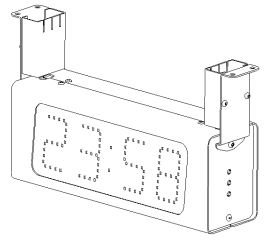
- ຖອດ screws 2 ອັນພາຍໃຕ້ດ້ານຫນ້າການບໍລິການ (ດ້ານຫນ້າໃນເວລາທີ່ທ່ານມີປຸ່ມ R, F, P ໄປທາງຂວາ). ເອົາດ້ານຫນ້າ.
- ຕິດຕົວຍຶດ 2 ຢູ່ທີ່ໂມງດິຈິຕອນແລະຕິດໃສ່ຝາ.
- ເຊື່ອມຕໍ່ສາຍ LAN ກັບ RJ45.
- ເຊື່ອມຕໍ່ພະລັງງານ 230VAC, 50Hz. ເມື່ອໂມງຖືກຕິດຕັ້ງຢ່າງຖາວອນ, ອຸປະກອນຕັດການເຊື່ອມຕໍ່ທີ່ເຂົ້າເຖິງໄດ້ຢ່າງຖາວອນຈະຖືກລວມເຂົ້າໃນສາຍໄຟຄົງທີ່.
- ປະກອບດ້ານຫນ້າແລະຝາປິດສໍາລັບຜູ້ຖື.
ການຕິດຕັ້ງຝາໂມງສອງດ້ານ
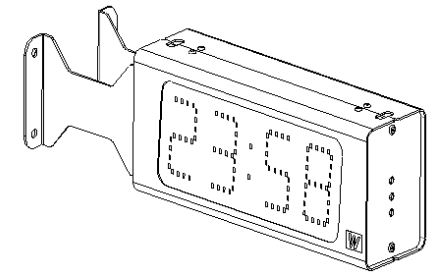
- ຖອດ screws 2 ອັນພາຍໃຕ້ດ້ານຫນ້າການບໍລິການ (ດ້ານຫນ້າໃນເວລາທີ່ທ່ານມີປຸ່ມ R, F, P ໄປທາງຂວາ). ເອົາດ້ານຫນ້າ.
- ຕິດຕົວຍຶດ 2 ຢູ່ທີ່ໂມງດິຈິຕອນແລະຕິດໃສ່ຝາ.
- ເຊື່ອມຕໍ່ສາຍ LAN ກັບ RJ45.
- ເຊື່ອມຕໍ່ພະລັງງານ 230VAC, 50Hz. ເມື່ອໂມງຖືກຕິດຕັ້ງຢ່າງຖາວອນ, ອຸປະກອນຕັດການເຊື່ອມຕໍ່ທີ່ເຂົ້າເຖິງໄດ້ຢ່າງຖາວອນຈະຖືກລວມເຂົ້າໃນສາຍໄຟຄົງທີ່.
- ປະກອບດ້ານຫນ້າ.
ເຊັນເຊີອຸນຫະພູມ, ເຊັນເຊີອຸນຫະພູມ / ຄວາມຊຸ່ມຊື່ນຫຼື dimmer ພາຍນອກ (ທາງເລືອກ)
ຖ້າໃຊ້ເຊັນເຊີອຸນຫະພູມ, ເຊື່ອມຕໍ່ມັນກັບກະດານ CPU ຕາມຮູບຂ້າງລຸ່ມນີ້.

- ສີແດງ
- ດຳ
- ໄສ້
ທົ່ວໄປ
ການຕັ້ງຄ່າການຕັ້ງຄ່າເຄືອຂ່າຍ, ຄວາມເຂັ້ມຂອງແສງສະຫວ່າງແລະຕົວກໍານົດການອື່ນໆແມ່ນເຮັດຜ່ານ a WEB- ຕົວທ່ອງເວັບ. ບາງຕົວກໍານົດການຍັງສາມາດຖືກກໍານົດໂດຍໃຊ້ສາມປຸ່ມທີ່ຕັ້ງຢູ່ຂ້າງຫນຶ່ງຂອງໂມງ. ກະລຸນາບັນທຶກ, ຖ້າຫາກວ່າການຕັ້ງຄ່າມາດຕະຖານໄດ້ຖືກນໍາໃຊ້ບໍ່ມີການຕັ້ງຄ່າແມ່ນຈໍາເປັນ. ການຂຽນໂປລແກລມແມ່ນເຮັດດ້ວຍປຸ່ມກົດທີ່ວາງໄວ້ຂ້າງໂມງ (ເບິ່ງຂ້າງລຸ່ມນີ້).
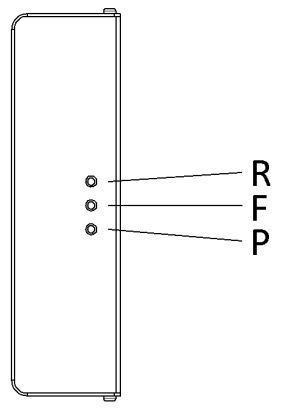
ປຸ່ມ
[R] ກັບຄືນໄປໃສ່ຮູບແບບພື້ນຖານ (ທີ່ໃຊ້ເວລາສະແດງ)
[F] Function ຟັງຊັນຕໍ່ໄປ / ຍອມຮັບຄ່າທີ່ສະແດງ
[P] Program ກະລຸນາໃສ່ຫນ້າທີ່ສະແດງ / ເພີ່ມມູນຄ່າທີ່ສະແດງ. ກົດປຸ່ມຄ້າງໄວ້ເພື່ອນັບໄວ.
ເວລາດໍາເນີນໂຄງການ


ການຕັ້ງຄ່າຄວາມເຂັ້ມຂອງແສງ
ຄວາມເຂັ້ມຂອງແສງສະຫວ່າງສໍາລັບຕົວເລກສາມາດປັບໄດ້ໃນ 8 ລະດັບ. ຟັງຊັນ dimmer ອັດຕະໂນມັດຄວບຄຸມຄວາມເຂັ້ມຂອງແສງໃນແຕ່ລະລະດັບ.

View / ຕັ້ງຄ່າທີ່ຢູ່ IP
ທີ່ຢູ່ IP ຂອງໂມງສາມາດເປັນແບບຄົງທີ່ ຫຼືແບບເຄື່ອນໄຫວ (DHCP). ການຕັ້ງຄ່າຮູບແບບການເຮັດວຽກຂອງທີ່ຢູ່ IP ແມ່ນເຮັດໂດຍໃຊ້ a web- ຕົວທ່ອງເວັບ. ການຕັ້ງຄ່າເລີ່ມຕົ້ນແມ່ນ DHCP. ການນໍາໃຊ້ປຸ່ມ RF & P ມັນເປັນໄປໄດ້ view ຫຼືປ່ຽນທີ່ຢູ່ IP ໃນປັດຈຸບັນ. ມັນຍັງເປັນໄປໄດ້ທີ່ຈະເບິ່ງວ່າໂມງແມ່ນໃຊ້ທີ່ຢູ່ IP ແບບຄົງທີ່ຫຼືແບບເຄື່ອນໄຫວ. ຖ້າຮູບແບບການເຮັດວຽກແມ່ນ DHCP ມັນເປັນໄປບໍ່ໄດ້ທີ່ຈະປ່ຽນທີ່ຢູ່ IP ດ້ວຍຕົນເອງ.
ເຖິງ view ທີ່ຢູ່ IP ໃນປະຈຸບັນ: ໃນຕົວຢ່າງນີ້ampພວກເຮົາສະແດງທີ່ຢູ່ IP 192.168.2.51

ການຕັ້ງຄ່າການນໍາໃຊ້ a WEB ຕົວທ່ອງເວັບ
ເຂົ້າສູ່ລະບົບ
ມັນເປັນໄປໄດ້ທີ່ຈະເຂົ້າສູ່ລະບົບເປັນຜູ້ບໍລິຫານຫຼືແຂກ. ຜູ້ບໍລິຫານມີສິດອ່ານ ແລະຂຽນ/ປ່ຽນການຕັ້ງຄ່າ. ແຂກສາມາດອ່ານໄດ້ເທົ່ານັ້ນ.

ຊື່ຜູ້ໃຊ້
admin ຫຼືແຂກ.
ລະຫັດຜ່ານ
ໃສ່ລະຫັດຜ່ານ. ລະຫັດຜ່ານເລີ່ມຕົ້ນແມ່ນລະຫັດຜ່ານ. ຫຼັງຈາກເຂົ້າສູ່ລະບົບ, ເມນູຟັງຊັນຈະສະແດງ.
ສະຖານະ



ເຄືອຂ່າຍ
ໃສ່ຕົວກໍານົດການເຄືອຂ່າຍທົ່ວໄປ.

DHCP
ປິດທີ່ຢູ່ IP ຄົງທີ່ຕາມ IP ຄົງທີ່ຂ້າງລຸ່ມນີ້. ໃນທີ່ຢູ່ IP DHCP ທີ່ມີ fallback ອີງຕາມ IP fallback ຂ້າງລຸ່ມນີ້. Fallback: ຖ້າ DHCP ຖືກເປີດໃຊ້, ນີ້ຈະເປັນທີ່ຢູ່ຂອງ DHCP.
Static IP ທີ່ຈະກວດສອບວ່າມີການໃຊ້ທີ່ຢູ່ IP static.
ທີ່ຢູ່: ໃສ່ທີ່ຢູ່ IP ຄົງທີ່.
Subnetmask: ໃສ່ subnetmask.
Gateway: ທີ່ຢູ່ IP ຂອງ Gateway.
DNS: ທີ່ຢູ່ IP ຂອງເຄື່ອງແມ່ຂ່າຍ DNS. ສາມາດໃສ່ສອງທີ່ຢູ່ທີ່ແຕກຕ່າງກັນ, DNS1 ແລະ DNS 2.
Utilities Syslog: ທີ່ຢູ່ IP ຂອງເຊີບເວີ Syslog. ສົ່ງຂໍ້ຄວາມ syslog ຖ້າຖືກເລືອກ.
ການເຂົ້າເຖິງຕົວຕົນ: ການກໍານົດການເຂົ້າເຖິງແມ່ນນໍາໃຊ້ຮ່ວມກັບຊອບແວຄໍາຮ້ອງສະຫມັກ Wunser. Wunser ເປັນໂປລແກລມ PC ທີ່ຖືກນໍາໃຊ້ສໍາລັບການຊອກຫາແລະເຮັດການຕັ້ງຄ່າແສງສະຫວ່າງໃນຜະລິດຕະພັນ Westerstrand Ethernet. ການອັບເດດເຟີມແວຍັງຖືກຈັດການໂດຍ Wunser. Wunser ໃຊ້ UDP port 9999 ເມື່ອຕິດຕໍ່ສື່ສານກັບຜະລິດຕະພັນອື່ນໆຂອງ Westerstrand ແລະ UDP port 69 ເມື່ອດາວໂຫລດເຟີມແວໃຫມ່. ພອດເຫຼົ່ານີ້ສາມາດເປີດ, ປິດຫຼືກະກຽມສໍາລັບການສື່ສານທີ່ຖືກເຂົ້າລະຫັດ. ກໍານົດການເຂົ້າເຖິງ = ປົກກະຕິ ; ພອດ 9999 ແລະພອດ 69 ເປີດ. ລະບຸການເຂົ້າເຖິງ = ລະຫັດຜ່ານ ; ພອດ 9999 ແລະພອດ 69 ກໍາລັງໃຊ້ການເຂົ້າລະຫັດ AES. ລະຫັດຜ່ານທີ່ໃຊ້ແມ່ນ
ຄືກັນກັບລະຫັດຜ່ານເຂົ້າສູ່ລະບົບຜູ້ເບິ່ງແຍງລະບົບ. ລະບຸການເຂົ້າເຖິງ = Disabled ; ພອດ 9999 ແລະພອດ 69 ປິດ.
Telnet: ອະນຸຍາດໃຫ້ໃຊ້ໂປໂຕຄອນ Telnet ຖ້າຖືກກວດສອບ. Web ເຊີບເວີ: ການໃຊ້ HTTP protocol (web-browser) ອະນຸຍາດໃຫ້ຖ້າຫາກວ່າກວດສອບ. HTTPS: ການໃຊ້ໂປຣໂຕຄໍການສື່ສານທີ່ປອດໄພ HTTPS (web-browser) ຖ້າຫາກວ່າກວດສອບ.
SNMP ຟັງຊັນນີ້ຖືກນໍາໃຊ້ເພື່ອເປີດໃຊ້ SNMP, ໃສ່ທີ່ຢູ່ຂອງຫນຶ່ງຫຼືຫຼາຍເຄື່ອງແມ່ຂ່າຍ SNMP ແລະເພື່ອກໍານົດຊຸມຊົນ SNMP. ທີ່ຢູ່ IP ສາມາດຖືກກໍານົດເປັນທີ່ຢູ່ IP ຫຼືເປັນຊື່ໂດເມນເຕັມ. ສາມາດໃສ່ໄດ້ເຖິງສາມທີ່ຢູ່ເຊີບເວີ SNMP.
ປະເພດໃສ່ກັບດັກ: ຟັງຊັນນີ້ຖືກນໍາໃຊ້ເພື່ອເລືອກສະບັບຂອງດັກ SNMP. ປະເພດໃສ່ກັບດັກ v1 = ໃສ່ກັບດັກຕາມ SNMPv1 ປະເພດກັບດັກ v2 = ດັກຕາມ SNMPv2
NTP
ການຕັ້ງຄ່າ NTP
ລາຍລະອຽດທົ່ວໄປ
ລູກຄ້າ Westerstrand NTP ມີຄຸນສົມບັດຫຼາຍຢ່າງເພື່ອບັນລຸເວລາທີ່ເຊື່ອຖືໄດ້ແລະຖືກຕ້ອງ. ການຕັ້ງຄ່າຂອງສິ່ງອໍານວຍຄວາມສະດວກທີ່ແຕກຕ່າງກັນແມ່ນມີຄວາມຍືດຫຍຸ່ນ, ແລະລັກສະນະຕ່າງໆສາມາດເລືອກຫຼືຍົກເລີກໄດ້ໂດຍອີງຕາມຄວາມຕ້ອງການຂອງລູກຄ້າແຕ່ລະຄົນ. ໃນຖານະເປັນລູກຄ້າ NTP, ຫນ່ວຍບໍລິການມີສາມວິທີທີ່ແຕກຕ່າງກັນເພື່ອກໍານົດຜູ້ສະຫມັກທີ່ຖືກຕ້ອງແລະເຊື່ອຖືໄດ້ທີ່ສຸດເພື່ອ synchronize ໂມງລະບົບ. ຮູບແບບໃດທີ່ຖືກນໍາໃຊ້ແມ່ນຂຶ້ນກັບການຕິດຕັ້ງສະເພາະແລະຄວາມຕ້ອງການຂອງລູກຄ້າ. ລູກຄ້າ NTP ຍັງມີລາຍຊື່ເຊີບເວີທີ່ສາມາດເຂົ້າໄດ້ເຖິງ 5 ເຄື່ອງແມ່ຂ່າຍເວລາທີ່ແຕກຕ່າງກັນ. ສາມວິທີທີ່ແຕກຕ່າງກັນແມ່ນ:
- FIRST ໃຫ້ໃຊ້ເຊີບເວີທຳອິດຢູ່ໃນລາຍຊື່ສະເໝີຖ້າມີ. ຖ້າບໍ່ມີ, ເອົາອັນຕໍ່ໄປ. ນີ້ເຫມາະສົມກັບການຕິດຕັ້ງບ່ອນທີ່ມັນສໍາຄັນກວ່າທີ່ຈະຮູ້ແນ່ນອນຈາກບ່ອນທີ່ລູກຄ້າໄດ້ຮັບເວລາຫຼາຍກວ່າການໃຊ້ເວລາທີ່ຖືກຕ້ອງທີ່ສຸດ. ເຄື່ອງແມ່ຂ່າຍ NTP ອື່ນໆໃນບັນຊີລາຍຊື່ຫຼັງຈາກນັ້ນຈະເປັນເຄື່ອງແມ່ຂ່າຍສໍາຮອງຂໍ້ມູນຫຼາຍ.
- STRATUM ໃຊ້ NTP server ກັບ stratum ທີ່ດີທີ່ສຸດ. ຊອບແວສົ່ງຄໍາຮ້ອງຂໍໄປຫາເຄື່ອງແມ່ຂ່າຍທັງຫມົດໃນບັນຊີລາຍຊື່ແລະໃຊ້ເວລາຈາກຫນຶ່ງທີ່ມີ stratum ທີ່ດີທີ່ສຸດ. ຖ້າ stratum ດຽວກັນມັນຈະໃຊ້ອັນທໍາອິດໃນບັນຊີລາຍຊື່ຂອງເຄື່ອງແມ່ຂ່າຍ. ນີ້ເຫມາະສົມກັບການຕິດຕັ້ງບ່ອນທີ່ມັນເປັນສິ່ງສໍາຄັນທີ່ເວລາແມ່ນມາຈາກເຄື່ອງແມ່ຂ່າຍທີ່ໃຊ້ເວລາສູງໃນ pyramid.
- MEDIAN ສົ່ງຄໍາຮ້ອງຂໍໄປຫາເຄື່ອງແມ່ຂ່າຍທັງຫມົດໃນບັນຊີລາຍຊື່ແລະນໍາໃຊ້ຄ່າປານກາງ (ເຄື່ອງແມ່ຂ່າຍ NTP ທີ່ຢູ່ກາງ). ນີ້ຈະກັ່ນຕອງຂໍ້ຄວາມເວລາທີ່ເຂົ້າໃຈຜິດທັງໝົດອອກ.
ນອກ ເໜືອ ໄປຈາກກົດລະບຽບເຫຼົ່ານີ້ຍັງມີບາງລັກສະນະເພີ່ມເຕີມເຊັ່ນ: ຂີດຈໍາກັດການ synchronization ແລະລະບົບລະບຽບວິໄນຂອງໂມງແມ່ນລວມຢູ່. ສູດການຄິດໄລ່ນີ້ວັດແທກ oscillators drift ໃນໄລຍະເວລາທີ່ຍາວກວ່າແລະເຮັດໃຫ້ການຊົດເຊີຍສໍາລັບການ drift ໄດ້.

ທາງເລືອກ DHCP 042
ຂໍເວລາໂດຍໃຊ້ທີ່ຢູ່ IP ຂອງເຄື່ອງແມ່ຂ່າຍທີ່ໄດ້ຮັບຈາກເຄື່ອງແມ່ຂ່າຍ DHCP (ທາງເລືອກ DHCP 0042). ສູງສຸດ 2 ເຊີບເວີ NTP ຖືກຕັ້ງອັດຕະໂນມັດໂດຍທາງເລືອກ 0042.
ອອກອາກາດ
ຍອມຮັບຂໍ້ຄວາມເວລາອອກອາກາດ / multicast. ທີ່ຢູ່ອອກອາກາດ: 255.255.255.255
Multicast
ຍອມຮັບຂໍ້ຄວາມເວລາ multicast. ທີ່ຢູ່ Multicast: 224.0.1.1
ເຊີບເວີ NTP ເລືອກເຊີບເວີ NTP, ເຊັ່ນ: 192.168.1.237 ຫຼືເປັນ URL ntp.se. ຍັງເບິ່ງ NTP mode=DHCP ຂ້າງເທິງໄດ້ເຖິງຫ້າເຊີບເວີ NTP ທີ່ແຕກຕ່າງກັນສາມາດເຂົ້າໄດ້. ຖ້າອັນທໍາອິດລົ້ມເຫລວ, ມັນຈະໄປຫາອັນຕໍ່ໄປໂດຍອັດຕະໂນມັດແລະອື່ນໆ.
ຕັ້ງເວລາທ້ອງຖິ່ນທີ່ໃຊ້ສໍາລັບການຕັ້ງຄ່າເວລາດ້ວຍຕົນເອງ.
Interval Interval ໃນວິນາທີລະຫວ່າງການຮ້ອງຂໍ NTP.
ເອົາເວລາປຸກອອກ ຟັງຊັນນີ້ຖືກນໍາໃຊ້ເພື່ອກໍານົດວ່າໂມງຄວນປະຕິບັດແນວໃດໃນລະຫວ່າງການປຸກ NTP synchronization. ເບິ່ງເວລາໂມງປຸກຢູ່ລຸ່ມນີ້. ຖ້າ checkbox ກວດເບິ່ງໂມງຈະສະແດງ -:- ໃນກໍລະນີຂອງການ synchronization alarm. ຖ້າກ່ອງບໍ່ຖືກເລືອກ, ໂມງຍັງສືບຕໍ່ສະແດງເວລາແລະໃຊ້ quartz oscillator ທີ່ມີໃນຕົວຂອງມັນເອງເປັນການອ້າງອີງເວລາ.
ການໝົດເວລາຂອງໂມງປຸກເວລາເປັນນາທີກ່ອນທີ່ໂມງປຸກ NTP synchronization ຈະຖືກເປີດໃຊ້.
ເຂດເວລາເລືອກປະເທດ/ເຂດເວລາ. ເຊີບເວີ NTP ສົ່ງເວລາ UTC. ໂມງຈະແກ້ໄຂອັນນີ້ໃຫ້ຖືກຕ້ອງຕາມເວລາທ້ອງຖິ່ນ. ຖ້າໝາຍເອົາເວລາປະຢັດແສງກາງເວັນ (ເບິ່ງຂ້າງລຸ່ມນີ້) ມັນກໍຈະປັບປ່ຽນເປັນ DST (Daylight Saving Time) ໂດຍອັດຕະໂນມັດ.
ເວລາປະຢັດແສງກາງເວັນ ຖ້າໝາຍຖືກແລ້ວ ເຂດເວລານີ້ໃຊ້ DST (ເວລາປະຢັດແສງກາງເວັນ).
NTP ກ້າວຫນ້າ
ການຕັ້ງຄ່າ NTP ຂັ້ນສູງ

ໂໝດລູກຄ້າ FIRST. ສະເຫມີໃຊ້ເຄື່ອງແມ່ຂ່າຍທໍາອິດໃນບັນຊີລາຍຊື່ຖ້າມີ. ຖ້າບໍ່ມີໃຫ້ເອົາອັນຕໍ່ໄປ.
ນີ້ເຫມາະສົມກັບການຕິດຕັ້ງບ່ອນທີ່ມັນສໍາຄັນກວ່າທີ່ຈະຮູ້ແນ່ນອນຈາກບ່ອນທີ່ລູກຄ້າໄດ້ຮັບເວລາຫຼາຍກວ່າການໃຊ້ເວລາທີ່ຖືກຕ້ອງທີ່ສຸດ. ເຄື່ອງແມ່ຂ່າຍ NTP ອື່ນໆໃນບັນຊີລາຍຊື່ຫຼັງຈາກນັ້ນຈະເປັນເຄື່ອງແມ່ຂ່າຍສໍາຮອງຂໍ້ມູນຫຼາຍ. STRATUM. ໃຊ້ເຊີບເວີ NTP ກັບ stratum ທີ່ດີທີ່ສຸດ. ຊອບແວສົ່ງຄໍາຮ້ອງຂໍໄປຫາເຄື່ອງແມ່ຂ່າຍທັງຫມົດໃນບັນຊີລາຍຊື່ແລະໃຊ້ເວລາຈາກຫນຶ່ງທີ່ມີ stratum ທີ່ດີທີ່ສຸດ. ຖ້າ stratum ດຽວກັນມັນຈະໃຊ້ອັນທໍາອິດໃນບັນຊີລາຍຊື່ຂອງເຄື່ອງແມ່ຂ່າຍ.
ນີ້ເຫມາະສົມກັບການຕິດຕັ້ງບ່ອນທີ່ມັນເປັນສິ່ງສໍາຄັນທີ່ເວລາແມ່ນມາຈາກເຄື່ອງແມ່ຂ່າຍທີ່ໃຊ້ເວລາສູງໃນ pyramid.
ປານກາງ. ສົ່ງຄໍາຮ້ອງຂໍໄປຫາເຄື່ອງແມ່ຂ່າຍທັງຫມົດໃນບັນຊີລາຍຊື່ແລະນໍາໃຊ້ຄ່າປານກາງ (ເຄື່ອງແມ່ຂ່າຍ NTP ທີ່ຢູ່ກາງ). ນີ້ຈະກັ່ນຕອງຂໍ້ຄວາມເວລາທີ່ເຂົ້າໃຈຜິດທັງໝົດອອກ.
ພຽງແຕ່ຍອມຮັບ Stratum 1 ຟັງຊັນນີ້ເຮັດໃຫ້ມັນເປັນໄປໄດ້ທີ່ຈະ synchronize ກັບ Stratum 1 time servers ເທົ່ານັ້ນ. ກ່ອງກາໝາຍ = ປິດ; synchronize ກັບ time server ເອກະລາດຂອງລະດັບ stratum. ກ່ອງກາໝາຍ = ເປີດ ; synchronize ພຽງແຕ່ໃນເວລາທີ່ເຄື່ອງແມ່ຂ່າຍຂອງການເຮັດວຽກຢູ່ໃນລະດັບ Stratum 1.
ການພິສູດຢືນຢັນ ຖ້າການພິສູດຢືນຢັນຖືກເປີດໃຊ້ງານ: ໃຊ້ການພິສູດຢືນຢັນ MD5. Server ID/Key: ຂໍ້ມູນການຮັບຮອງຄວາມຖືກຕ້ອງຂອງເຊີບເວີ NTP ພາຍນອກທີ່ກຳນົດຄ່າຢູ່ໃນລາຍຊື່ເຊີບເວີ NTP.
ໂມງ
ໃຊ້ເພື່ອກຳນົດຄ່າພາລາມິເຕີໂມງທົ່ວໄປ.

Leading zero Time: ບໍ່ໄດ້ກວດກາ; ” 8:29″, ກວດສອບ; “08:29″. ວັນທີ: ບໍ່ໄດ້ກວດກາ; ” 7.9 “, checked “07.9” (Sep 7).
ໂມງ 12 ໂມງ ສະແດງຕົວຢ່າງ ” 2:49″ (ໂມງ 12 ໂມງ) ແທນ “14.29” (24 ໂມງ).
ສະແດງເວລາ Loop-time ໃນວິນາທີສໍາລັບເວລາ.
ສະແດງວັນທີ Loop-time ເປັນວິນາທີສໍາລັບວັນທີ.
ສະແດງໃຫ້ເຫັນຄວາມຊຸ່ມຊື່ນ Loop-time ເປັນວິນາທີສໍາລັບຄວາມຊຸ່ມຊື່ນພີ່ນ້ອງ.
ສະແດງ Temp Loop-time ເປັນວິນາທີສຳລັບອຸນຫະພູມ.
Temp Offset ປັບການອ່ານອຸນຫະພູມ (-9 ຫາ +9 °C).
ໂມງປຸກ ຕັ້ງຂອບເຂດອຸນຫະພູມ. ສັນຍານເຕືອນອຸນຫະພູມ “ອຸນຫະພູມເກີນຂອບເຂດ” ຈະເຮັດວຽກເມື່ອການອ່ານອຸນຫະພູມຕໍ່າກວ່າຄ່າຕໍ່າສຸດ ຫຼືສູງກວ່າຄ່າສູງສຸດ.
Dimmer ໃສ່ຄ່າ dimmer (1-8).
ເຊັນເຊີແສງອະນຸຍາດໃຫ້ປ້ອນຂໍ້ມູນຈາກເຊັນເຊີແສງ.
ປິດການໃຊ້ງານປຸ່ມປິດໃຊ້ງານປຸ່ມຕ່າງໆໃນໂມງ. ເມື່ອປຸ່ມຖືກລັອກສິ່ງດຽວທີ່ສາມາດເຮັດໄດ້ໂດຍໃຊ້ປຸ່ມຕ່າງໆແມ່ນການອ່ານທີ່ຢູ່ IP.
ທົ່ວໄປ
ໃຊ້ເພື່ອຕັ້ງຄ່າພາລາມິເຕີທົ່ວໄປ.

ຊື່ສັນຍາລັກ, ສູງສຸດ 64 ຕົວອັກສອນ. ຊື່ນີ້ສະແດງຢູ່ໃນເມນູສະຖານະແລະຍັງລວມຢູ່ໃນຂໍ້ຄວາມ SNMP ແລະ Syslog. ຕົວຢ່າງample: ໂມງດິຈິຕອນ, ການຕ້ອນຮັບ.
ຕິດຕໍ່ຜູ້ຕິດຕໍ່. ຂໍ້ມູນນີ້ແມ່ນລວມຢູ່ໃນຂໍ້ຄວາມ SNMP.
ສະຖານທີ່ສະຖານທີ່ທີ່ຕັ້ງຂອງໂມງ. ຕົວຢ່າງample: “ຕຶກ 3 ຫ້ອງ 214”. ຂໍ້ມູນນີ້ແມ່ນລວມຢູ່ໃນຂໍ້ຄວາມ SNMP.
ລະຫັດຜ່ານເຂົ້າສູ່ລະບົບລະຫັດຜ່ານ. Admin = ລະຫັດຜ່ານ Adminstrator. ຜູ້ບໍລິຫານມີສິດອ່ານ ແລະຂຽນ/ປ່ຽນການຕັ້ງຄ່າ. ລະຫັດຜ່ານເລີ່ມຕົ້ນ = ລະຫັດຜ່ານ. ເພື່ອປິດການທໍາງານຂອງລະຫັດຜ່ານໃສ່ລະຫັດຜ່ານ = nopassword Guest = ລະຫັດຜ່ານຂອງແຂກ. ແຂກສາມາດອ່ານໄດ້ເທົ່ານັ້ນ. ປຸ່ມ [ບັນທຶກ] ຖືກປິດໃຊ້ງານສໍາລັບຜູ້ໃຊ້ແຂກ. ລະຫັດຜ່ານເລີ່ມຕົ້ນ = ລະຫັດຜ່ານ.
ຟັງຊັນດາວໂຫຼດເຟີມແວເພື່ອເປີດໃຊ້ການດາວໂຫຼດເຟີມແວ. ເບິ່ງພາກສ່ວນການດາວໂຫຼດເຟີມແວ.
ຣີສະຕາດ
ຣີສະຕາດໂມງ.
Backup/Restore
ສຳຮອງ
ບັນທຶກການຕັ້ງຄ່າໂມງໃສ່ a file. ໂມງແນະນຳຊ່ອງໃສ່ຊື່ເປັນ fileຊື່ (ທີ່ນີ້ MyLanur229.txt). ກົດ [Backup]. ບໍ່ໄດ້ບັນທຶກລະຫັດຜ່ານ.

ຟື້ນຟູ
ເລືອກ file ([Välj fil]). ທີ່ນີ້ file myLanur229.txt ຖືກເລືອກ. ກົດ [ຟື້ນຟູ]. ໂມງເປີດຄືນໃໝ່. ໂຫຼດໜ້ານີ້ຄືນໃໝ່. ທີ່ຢູ່ MAC ແລະ IP ບໍ່ເຄີຍຖືກຟື້ນຟູຄືນມາ. .

ຂັ້ນສູງ
ການທໍາງານເພື່ອກໍານົດການຕັ້ງຄ່າຮາດແວສໍາລັບໂມງ, ແລະເຮັດການປັບໂມງເປັນຄ່າໂຮງງານ. ການປ່ຽນການຕັ້ງຄ່າຮາດແວອາດເຮັດໃຫ້ໂມງເຮັດວຽກບໍ່ຖືກຕ້ອງ.

ປະເພດການສະແດງ ກໍານົດປະເພດຂອງການສະແດງ.
ດ້ວຍຊຸດທີສອງບໍ່ວ່າຈະເປັນໂມງມີຕົວເລກທີສອງຫຼືບໍ່.
ກະພິບສອງເທື່ອເມື່ອກວດເບິ່ງ, ແລະໂມງຖືກຊິງໂຄໄນ, ຈໍ້າສອງເມັດລະຫວ່າງນາທີແລະວິນາທີຈະກະພິບ, ຖ້າບໍ່ດັ່ງນັ້ນມັນຈະຄົງທີ່. ຈໍ້າສອງເມັດທໍາອິດ (ລະຫວ່າງຊົ່ວໂມງແລະນາທີ) ສະເຫມີກະພິບ.
ດາວໂຫລດເຟີມແວ / Wunser
ທົ່ວໄປ
ໂມງມີການສະຫນັບສະຫນູນສໍາລັບການຍົກລະດັບເຟີມແວຜ່ານເຄືອຂ່າຍ. ໂຄງການຜົນປະໂຫຍດ Wunser ຖືກນໍາໃຊ້ສໍາລັບການຍົກລະດັບເຟີມແວ. Wunser ສາມາດດາວໂຫຼດໄດ້ໂດຍໃຊ້ລິ້ງຕໍ່ໄປນີ້: http://www.westerstrand.com/archives/download.htm
ຖ້າ checkbox Firmware Download ຖືກຄລິກ, ຫຼັງຈາກນັ້ນແອັບພລິເຄຊັນຈະໂດດໄປຫາ boot-loader. ຖ້າບໍ່ມີການອັບເກຣດເຟີມແວເກີດຂຶ້ນພາຍໃນ 60 ວິນາທີ, ແອັບພລິເຄຊັນເກົ່າຈະຖືກຣີສະຕາດອີກຄັ້ງດ້ວຍເຟີມແວປັດຈຸບັນ. ເມື່ອໂມງຢູ່ໃນໂໝດ boot-loader, ຫຼັງຈາກນັ້ນໄຟ LED ສີຂຽວໃນຕົວເຊື່ອມຕໍ່ RJ45 ແມ່ນກະພິບ. ເມື່ອໂປຣແກຣມຢູ່ໃນໂຫມດ boot-loader, ໂມງຈະຕອບໃນ PING ເທົ່ານັ້ນ.
ສໍາລັບລາຍລະອຽດຂອງຂັ້ນຕອນການດາວໂຫຼດ, ເບິ່ງຄູ່ມື Wunser, 4296.
ໂປຣແກຣມອື່ນໆເຊັ່ນ: windows ທີ່ສ້າງຂຶ້ນໃນລູກຂ່າຍ tftp ສາມາດນຳໃຊ້ໄດ້: c:ARMLisa>tftp 192.168.2.61 ໃສ່ LISA-Q132.MOT ການໂອນສຳເລັດ: 1234092 byte 15 sec., 82272 byte/s
ຊອກຫາທີ່ຢູ່ IP
ໃນເວລາຈັດສົ່ງ, ໂມງຖືກຕັ້ງເປັນ DHCP, ດ້ວຍທີ່ຢູ່ສຳຮອງ 192.168.3.10. ຖ້າສິ່ງນີ້ຖືກປ່ຽນແປງແລະບໍ່ຮູ້, ໂມງສາມາດພົບໄດ້ໂດຍໃຊ້ Wunser, ເບິ່ງຄູ່ມື 4296. ໂມງຖືກລະບຸໄວ້ໃນລາຍການຜະລິດຕະພັນໂດຍທີ່ຢູ່ MAC ຂອງມັນ. ແຕ່ລະຜະລິດຕະພັນຖືກຕິດສະຫຼາກດ້ວຍທີ່ຢູ່ MAC ສ່ວນບຸກຄົນ.
ປຸ່ມຣີເຊັດ
ເມື່ອເລີ່ມຕົ້ນປົກກະຕິ (ປຸ່ມຣີເຊັດບໍ່ໄດ້ກົດ) ຫຼັງຈາກນັ້ນໄຟ LED ສີຂຽວກະພິບປະມານ 2 ວິນາທີ. ຫຼັງຈາກນັ້ນ, LED ສີຂຽວຖືກປິດ. ເມື່ອໂມງຖືກ synchronized LED ສີຂຽວເປີດ.

ສະເພາະດ້ານວິຊາການ

ຕົວຫຍໍ້
ເວລາປະຢັດແສງ DST
ໂປຣໂຕຄໍການຕັ້ງຄ່າໂຮສແບບໄດນາມິກ DHCP
ລະບົບຊື່ໂດເມນ DNS. ລະບົບຂອງອິນເຕີເນັດສໍາລັບການປ່ຽນຊື່ຕົວອັກສອນເປັນທີ່ຢູ່ IP ຕົວເລກ.
ໄດໂອດປ່ອຍແສງ LED
LT ເວລາທ້ອງຖິ່ນ
ທີ່ຢູ່ MAC (ການຄວບຄຸມການເຂົ້າເຖິງສື່)
NTP Network Time Protocol
PING Packet Internet Grouper
SNMP ອະນຸສັນຍາການຈັດການເຄືອຂ່າຍງ່າຍດາຍ
ເວລາສາກົນທີ່ປະສານງານ UTC
ເອກະສານ / ຊັບພະຍາກອນ
 |
WESTERSTRAND LUMEX5 NTP ລະບົບເວລາໂມງດິຈິຕອນ [pdf] ຄູ່ມືຜູ້ໃຊ້ LUMEX5 NTP ລະບົບໂມງດິຈິຕອນ, LUMEX5 NTP, ລະບົບໂມງດິຈິຕອນ, ລະບົບໂມງ, ລະບົບເວລາ, ລະບົບ |